Kaip visi žinome, perspektyvoje, kai el. Pašto adresą naudojame Į Antrą kartą lauke matome adreso pasiūlymus, kai įvedame kelis jų el. Pašto adreso simbolius. Taip atsitinka dėl „Outlook“ automatinio užbaigimo funkcijos. Tačiau kai pereiname iš vieno kompiuterio į kitą, pagal numatytuosius nustatymus automatinio užbaigimo funkcija neveiks net tada, kai nustatysime „Outlook“ su PST failu, kuris buvo naudojamas ankstesniame kompiuteryje.
Šiame straipsnyje aptarkime kai kuriuos būdus, kurie gali būti naudojami norint atkurti jau esamo kontaktų sąrašo automatinio užbaigimo funkciją.
Prieš tęsdami įsitikinkite, Įjungta automatinio užbaigimo arba automatinio pildymo funkcija „Outlook“. Norėdami tai padaryti,
1 veiksmas: atidarykite „MS Outlook“
2 žingsnis: Spustelėkite Failas Meniu parinktis

3 žingsnis: Kairiajame apatiniame lango kampe pasirinkite Galimybės

4 žingsnis: nuo „Outlook“ parinktys langas, pasirinkite Paštas iš kairės pusės.
5 žingsnis: Dešinėje pusėje slinkite žemyn, kol pasieksite Siųsti žinutes skyrius
6 veiksmas: įsitikinkite, kad pasirinkote Naudodami automatinio užbaigimo sąrašą pasiūlykite pavadinimus, kai rašote eilutes Kam, Kopija ir Bcc yra patikrinta

1 metodas: tradicinis adresų įvedimas rankiniu būdu
1 žingsnis: Spustelėkite Naujas elektroninis paštas
2 žingsnis: Į įveskite visus adresus rankiniu būdu iš savo adresų knygos.

2 būdas: greitas įsilaužimas naudojant mygtuką „To“
1 žingsnis: Spustelėkite Naujas elektroninis paštas
2 žingsnis: Spustelėkite Į laukas

3 žingsnis: pamatysite Pasirinkite Vardai: Kontaktai langas. Nuo Adresų knyga išskleidžiamajame meniu pasirinkite reikiamą adresą
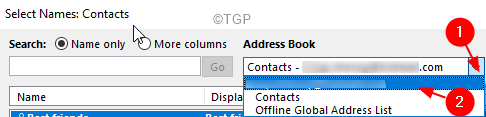
4 žingsnis: Vilkite ir pasirinkite visus adresus kaip parodyta žemiau
5 žingsnis: Spustelėkite Į mygtuką
6 žingsnis: Dabar galite pamatyti, kad visi adresai įkeliami į lauką Kam
7 žingsnis: Galiausiai spustelėkite Gerai

8 veiksmas: išmeskite el. Laišką.
Tai viskas
Tikimės, kad šis straipsnis buvo naudingas. Ačiū, kad skaitėte.
Prašome komentuoti ir praneškite mums, ar tai jums tinka.


